Hdr что это в камере: «Что такое HDR в камере телефона?» – Яндекс.Кью
Что дает режим HDR в камере смартфона
Что делать, если гонка мегапикселей в смартфонах зашла в тупик, увеличить матрицу не дает тонкий корпус, но хочется получить лучшее качество фото? Можно усовершенствовать оптику, используя высококачественные линзы из стекла, но это дорого и трудно. Можно до идеального оптимизировать железо и софт камеры, но это требует наличия в штате разработчиков виртуозных инженеров и программистов. А можно воспользоваться мощностями современного железа (благо, их сейчас достаточно) и просто добавить новые алгоритмы обработки кадра. Одной из таких опций, встречающихся в смартфонах практически повсеместно, является HDR.
Что такое режим HDR в смартфоне – поможет разобраться наша статья. Также мы попробуем выяснить, в каких ситуациях данная опция окажется полезной, а в каких только испортит кадр.

Что такое режим HDR
HDR режим (от англ. High Dynamic Range – высокий динамический диапазон) – это специальный метод съемки фото, в котором камера смартфона последовательно делает несколько кадров с разной выдержкой и экспозицией, для последующего их слияния в одном изображении. Автофокус модуля поочередно концентрируется на участках с разными показателями яркости, контрастности, а также удаленности от объектива.
Сразу после запечатления кадры подвергаются программной обработке. Они накладываются друг на друга, а система анализирует их качество, выбирая за основу наиболее четкие фрагменты. Аналогичные части других кадров используются только для повышения четкости, насыщенности, а также шумоподавления.
Конкретный алгоритм работы HDR зависит от особенностей и уровня его реализации. Самый простой (и наименее эффективный) пример его организации – это когда кадры просто накладываются друг на друга и немного «замыливаются». В наиболее совершенных вариантах последовательно анализируются фрагменты каждого снимка, для выявления наиболее удачных.
Что дает режим HDR в камере
Основное предназначение HDR в камере смартфона – это повышение детализации картинки и ее четкости. К примеру, если при обычной съемке в кадр попадают объекты разного цвета, в разной степени отдаленные от фотографа и имеющие различный уровень света (темные дома и голубое небо – очень распространенная ситуация) – только часть из них окажется в фокусе. Другие предметы окажутся нечеткими, размытыми и совсем не контрастными.
Режим HDR дает возможность поочередно сфокусироваться на каждом из таких участков, чтобы получить максимально возможное качество. Слияние кадров, на одном из которых в фокусе оказался передний план, на другом – задний фон, а на третьем – мелкие детали окружающей обстановки, позволяет объединить все удачные детали в одной фотографии.
Таким образом, при съемке неподвижных объектов со штатива (или просто если крепко держать смартфон) HDR позволяет сделать кадры более четкими и детализированными. Но есть у этого режима и недостатки.
Минусы HDR
- Нельзя снимать движущиеся объекты. Несмотря на то, что камера делает серию снимков с миллисекундными интервалами, за это время объект съемки может переместиться. Как итог – вместо размытого фото машины получится нечеткая полоска, а бегущий человек станет смазанной тенью.
- Не выйдет получить яркий кадр. При съемке серии кадров с разной выдержкой и фокусом – ПО камеры в режиме HDR «усредняет» значения яркости. Если в одиночном режиме можно получить фотографию, на которой основной объект получится насыщенным (пусть и в угоду фону), то в HDR фон будет лучше, но центр – хуже.
- Замедление съемки. Даже самая быстрая камера, которая делает кадр за доли секунды, замедляется во время съемки в HDR. Секундная задержка может играть существенную роль, и иногда лучше быстро сделать серию из 5-10 кадров (такой режим тоже есть почти везде), чем ждать обработки одного снимка.
Популярный смартфон Xiaomi Redmi Note 9 Pro с отлично реализованным режимом HDR
Понятие HDR-фотографий

1. Что такое HDR
Для кого-то первые снимки на цифровую камеру были сделаны семь лет назад, для кого-то — на прошлой неделе. Практически все мы задавали себе вопрос: почему часто на снимках голубое небо превращается в сплошной белый фон, а на тех фотографиях, где небо все же не было пересвечено, все предметы на переднем плане сливаются в темное пятно.
Чтобы понять, почему это происходит, проведем небольшой эксперимент. Поставим камеру в приоритет диафрагмы (AV) и наведем ее на небо в солнечную погоду. Предположим, что камера показала необходимую выдержку 1/2000 секунды. Теперь замерим необходимую выдержку по самой темной части мотива, например одежде человека перед вами. Получим 1/2 секунды. Эта разница в освещении приблизительно соответствует так называемому динамическому диапазону мотива. Ее принято вычислять в ступенях экспозиции, и в данном случае она равна 10 ступеням. Вспомним, что одна ступень соответствует изменению экспозиции в два раза. В нашем случае это изменение времени выдержки от 1/2000 до 1/2 секунды.
Глаза человека могут адаптироваться к изменению освещения до 24 ступеней экспозиции, поэтому мы способны различить детали и на светлом небе, и на темной одежде. Но матрица фотокамеры не может приспосабливаться к свету. У нее есть фиксированный динамический диапазон, то есть разница в освещении между самым ярким участком мотива, который она может зафиксировать, не превратив его в белое пересвеченное пятно, и самым темным участком, в котором зафиксированная информация не перекрывается шумом. Динамический диапазон матрицы большинства цифровых камер равен примерно 9 ступеням экспозиции, что гораздо меньше как способности глаз человека запечатлевать информацию, так и способности черно-белой пленки с ее динамическим диапазоном до 11 ступеней.

При этих ограничениях цифровой фотографии она дает нам возможность манипулировать снимками на компьютере. Поэтому вполне естественным было бы сделать несколько кадров с различной экспозицией, соединив их в один, что дало бы нам возможность заметно расширить динамический диапазон снимка. Один из таких способов заключается в работе со слоями в Photoshop и будет описан позднее. О втором способе — создании HDR — пойдет речь сейчас.
Под HDR или, если быть более точными, HDRI (High Dynamic Range Image), подразумевают изображение с динамическим диапазоном больше, чем в обычных снимках. С какого предела начинается HDR, является темой для многих дискуссий. В некоторых источниках границей называют 13,3 ступени экспозиции, в других — 9 ступеней, которые помещаются и в обычный 8-битный JPG-файл.
С технической точки зрения HDR можно определить как файл, в котором яркости пикселей сохранены не в целочисленном виде, а в формате с плавающей запятой. Для HDRI чаще всего используются 32-битные форматы Radiance (.hdr) или OpenEXR (.exr). Так как обычные мониторы не могут отобразить все значения яркости в 32-битном файле, HDRI необходимо привести в 8- или 16-битное изображение. Этот процесс называется тональным отображением (tone mapping).
Если говорить о том, чем HDR не является, стоит упомянуть, что из 8-битных фотографий нельзя сделать HDR, даже если обработать их в специальных программах, таких как Photomatix. Также изображение, полученное из одного RAW-файла с высветлением теней и затемнением светлых участков, будет просто фотографией, конвертированной из RAW, но никак не HDR.

2. Съемка для HDR
Для создания HDR-изображения нужно сделать несколько снимков с различной экспозицией, запечатлев детали как в темных, так и в светлых частях мотива. Изменять экспозицию, как известно, можно разными способами, но в случае HDR делать это следует изменением выдержки.
Самый верный способ съемки для HDR выглядит так:
- Для начала установим на камере режим приоритета диафрагмы (AV) и выберем нужное диафрагменное число.
- Поставим режим экспозамера по минимальному участку, который позволяет камера. Оптимальным будет точечный или частичный замер, но в крайнем случае для большинства мотивов подойдет и центрально взвешенный метод.
- Измерим экспозицию на самом темном и на самом светлом участках. Для этого интересующий нас участок должен находиться в центре кадра. Запоминаем эти значения.
- Установим камеру на штатив, перейдем в ручной режим (M), поставим то же диафрагменное число, при котором проводили измерения, и будем делать снимки, поднимая выдержку от наименьшего значения к наибольшему (или наоборот) с разницей в одну-две ступени при съемке в JPG-формате или две-три ступени при съемке в RAW.
Если место на вашей карте памяти важно, то можно ограничить количество снимков, проверяя гистограмму. На самой темной фотографии гистограмма должна немного не доходить до правой границы, а на самой светлой — до левой. Лучше даже, если на фотографии с максимальной выдержкой гистограмма начинается в середине шкалы. Тогда мы можем быть уверены, что в получившемся HDR не будет шумов в темных участках, если мы захотим их осветлить.
В тех случаях, когда штатива нет или его нельзя использовать, может помочь эксповилка (AEB) в сочетании с режимом непрерывной съемки. Установка эксповилки на +/– два шага обычно достаточна для создания качественных HDR. В данном случае лучше всего использовать матричный замер экспозиции. Если есть возможность, лучше прислониться к стене или колонне, чтобы уменьшить разницу в кадрах, обусловленную движением.
Чувствительность при съемке для HDR желательно поставить на минимальное значение, поскольку большинство HDR-программ не очень хорошо справляются с шумом. Если же высоких значений чувствительности по каким-либо причинам нельзя избежать, лучше пользоваться Photoshop, поскольку эта программа очень хорошо справляется с устранением шума в HDR.
3. HDR в действии
Рассмотрим, как создавать HDRI и делать тональное отображение на примере «Фотошопа» и «Фотоматикса» — программ, чаще всего используемых для этих целей.
3.1. Создание HDR и тональное отображение в Photoshop
Создавать HDR в «Фотошопе» можно из JPG-, TIF- или из RAW-файлов. Для этого нужно либо выбрать файлы через меню File—Automate—Merge to HDR, либо использовать опцию Add Open Files, если фотографии уже открыты. Если съемка велась с рук, то можно отметить опцию Attempt to Automatically Align Source Images. Только следует учесть, что выравнивание изображений занимает в «Фотошопе» очень много времени, до 45 минут для HDR из трех RAW-файлов. Если программа не может найти EXIF-данные, он попросит внести их вручную.
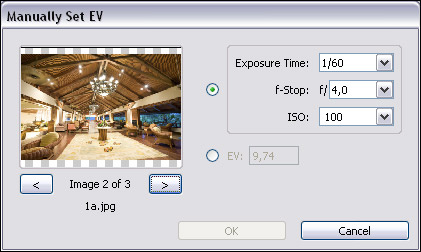
После вычислений появится окно предпросмотра HDRI. Так как обычные мониторы не предназначены для просмотра 32-битных изображений, будет видна только часть всего светового диапазона этого снимка. Справа отображена гистограмма получившегося HDRI. Передвигая ползунок, можно изменять гамму изображения и рассматривать части фотографии с различной освещенностью. Оставьте значение Bit Depth на 32 и нажмите ОК.
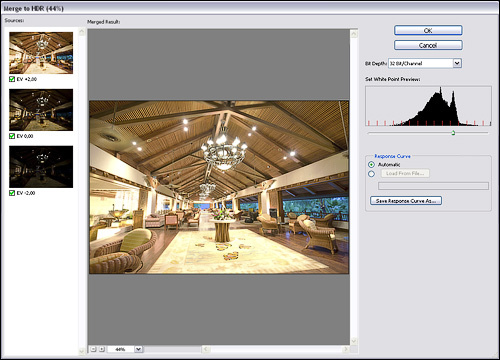
Теперь можно конвертировать HDR в обычное изображение. Для начала лучше конвертировать в 16 бит, чтобы уменьшить возможные потери при дальнейшей обработке. Для этого выбираем Image—Mode—16 Bits/Channel. Появится окно с четырьмя опциями вверху. Для большинства случаев интерес представляет только последняя опция Local Adaptation. Кроме кривой, которая работает подобно простым кривым Photoshop, в этом диалоговом окне есть два параметра: Radius и Threshold. В то время как кривая отвечает за изменение глобального контраста, эти два параметра определяют локальный контраст, контраст деталей.
Radius определяет, сколько пикселей считать «локальной» областью при изменении контраста. Слишком низкие значения делают изображение плоским, слишком высокие могут привести к появлению световых ореолов, особенно при высоких значениях второго параметра, Threshold.
Threshold определяет, насколько выраженным будет локальный контраст.
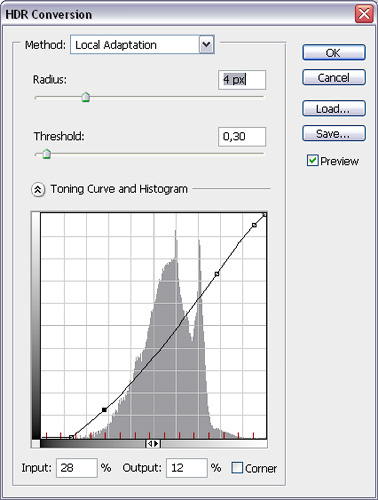
Теперь осталось поработать с кривой. Для того чтобы узнать, где на кривой лежит световое значение участка изображения, следует, как и в обычных кривых, провести курсором по этому участку изображения. В крайнем случае можно сделать несколько изображений с различными параметрами тонального отображения, потом соединить их с разными режимами перекрытия или скрыть части слоев масками. Перед тем как нажать OK, лучше сохранить установки на кривой, чтобы потом при необходимости изменить их или использовать для изображений, снятых в тех же условиях.

Все вопросы по созданию HDR изображений вы можете задать в разделе «Вопросы эксперту». На следующей странице — обзор основных программ для создания HDR.
3.2. HDR и Tone Mapping в Photomatix
Создадим HDR-файл из нескольких фотографий. Для этого можно выбрать фотографии через HDR-Generate—Browse либо открыть нужные снимки, выбрать меню HDR—Generate и отметить Use Opened Images. Второй вариант не работает для RAW-файлов, поскольку из них Photomatix автоматически создает псевдо-HDRI. Если Photomatix не может найти EXIF-данные, он попытается приблизительно вычислить их. Чаще всего результат совсем неплох, но на этом этапе можно подкорректировать данные экспозиции. Как и в Photoshop, здесь лучше указывать верные данные.
После того как файлы выбраны, появится следующее окно. В нем можно выбрать различные опции для создания HDR. Если существует вероятность, что позиция камеры была немного изменена при съемке, то можно отметить Align Source Images. Photomatix при выборе опции Attempt to Reduce Ghosting Artifacts попытается минимизировать различия в снимках, связанные с движущимися объектами. Если эти объекты относятся к переднему плану, например это люди или качающиеся ветки, то лучше выбрать Moving Objects/People, в меню Detection выбрать High. Опцию коррекции волн, по моему опыту, лучше не активировать, без нее результаты обычно получаются лучше. В настройках тональной кривой отклика (Tonal Response Curve) внизу лучше оставлять Take Tone Curve Of Color Profile.
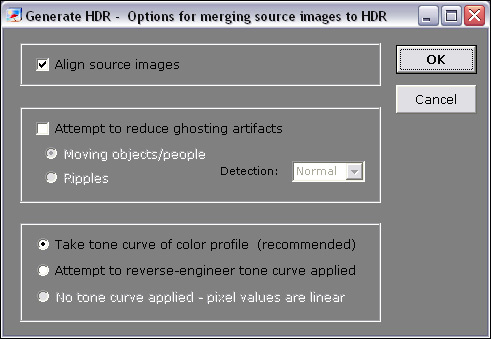
После того как вычисления закончены, изображение можно повернуть с помощью Utilities—Rotate—Clockwise/Counterclockwise. Обычные мониторы не могут отобразить весь динамический диапазон созданного HDR-изображения, но части его можно посмотреть с помощью окна HDR Viewer. Через View—Default Options—HDR можно конфигурировать, будет это окно появляться или нет. HDR Viewer можно вызвать и комбинацией клавиш Ctrl+V.
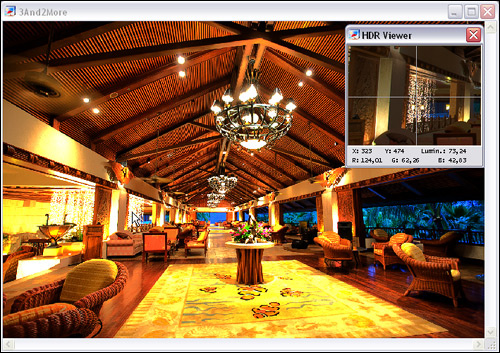
Теперь можно приступать к превращению HDR в доступный нормальным мониторам вид. Выбираем HDR—Tone Mapping (Ctrl+T). Появится окно с различными настройками, от которых будет зависеть конечная фотография, то, насколько реалистичной или сюрреалистичной она будет. В поле Method следует выбрать Details Enhancer. Другой метод, Tone Compressor, может давать совсем неплохие и приближенные к реальности результаты, но предлагает меньше опций контроля тонального отображения.
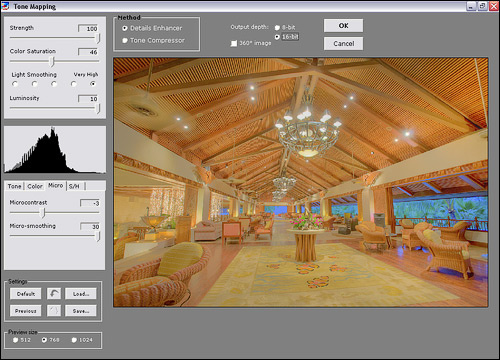
Рассмотрим, что означают различные настройки тонального отображения.
Strength — контролирует влияние на конечный результат остальных параметров.
Color Saturation — цветовая насыщенность полученного изображения.
Light Smoothing — отвечает за плавность световых переходов. Именно она виновата в ореолах, которые свойственны многим HDR-фотографиям. Это значение лучше ставить на максимум.
Luminosity — определяет общий световой уровень фотографии. Повышение этого параметра высветляет тени, более равномерно распределяя световые значения на гистограмме, но в то же время выявляет шумы в тенях.
Micro Contrast — определяет световой контраст в деталях.
Micro Smoothing — уменьшает локальный контраст деталей, влияние предыдущего параметра. Слишком большие значения делают фотографию плоской, со слабо выраженными локальными световыми значениями, при уменьшении этого параметра увеличивается шум и могут появиться темно-серые пятна в областях средней освещенности.
White/Black Clip — определяет значение, после/до которого информация в светлых/темных тонах обрезается.
Output Depth — для изображений, которые вы еще собираетесь обрабатывать в графическом редакторе, лучше ставить на 16 бит.
Некоторые довольно полезные опции были добавлены в версии 2.5:
Color Temperature — сдвигает цветовую температуру изображения по отношению к исходному HDRI.
Saturation Highlights/Shadows — изменение насыщенности темных/светлых тонов. Эти опции работают с исходным HDR-изображением, с темными/светлыми тонами реального мотива, поэтому они не являются аналогами Color Balance или Selective Color в Photoshop.
Highlights/Shadows Smoothing — контролируют изменение контраста в темных и светлых тонах.
Shadows Clipping — затемняет темные области, обычно содержащие в HDR много шума.
Обычно локальный контраст получившейся фотографии ниже, чем той, что была в предварительном просмотре. Происходит это из-за того, что тональное отображение рассчитывается с учетом размеров областей локального и глобального контрастов, которые различны в зависимости от размеров изображения. Разница между конечным результатом и предварительным просмотром будет тем больше, чем больше разница между самим изображением и его копией в окне предпросмотра.

В этом случае либо если по каким-то другим причинам результат вас не устраивает, можно вернуться к HDR-файлу опцией HDR—Undo Tone Mapping.
4. Соединение экспозиций (Exposure Blending)
Кроме создания HDR, есть еще один способ увеличения динамического диапазона фотографий. Этот метод работает для любого количества фотографий, снятых со штатива, но для простоты ограничимся двумя снимками. В Photoshop обе фотографии копируются в один файл в виде слоев, а к верхней добавляется маска.
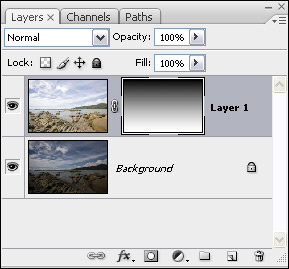
В самых простых случаях, когда светлая и темная части снимка разделены прямой линией горизонта, достаточно закрасить маску градиентом от белого к черному, имитируя серый градиентный фильтр, известный из аналоговой фотографии. Если удерживать Shift при создании вертикального градиента, получится ровный горизонтальный переход.

Гораздо чаще такими простыми методами обойтись не получается: темные и светлые части снимка разделены неровной границей либо разбросаны по всей фотографии. В этом случае маску придется подгонять к конкретному случаю. Для этого слой с более темной фотографией помещаем сверху и добавляем к нему маску. Для начала сделаем грубый набросок распределения яркостей на маске. Это можно сделать несколькими способами.
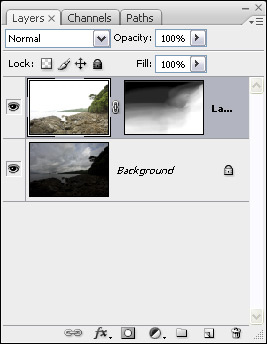
Первый способ:
- Выбираем более контрастный слой и копируем его (Ctrl+C).
- В списке каналов верхнего слоя выбираем маску.
- Копируем (Ctrl+V).
Для второго способа маски у верхнего слоя сначала быть не должно.
- Среди RGB-каналов более контрастного слоя выбираем самый контрастный канал.
- Выбираем его, кликнув мышкой, удерживая Ctrl.
- Добавляем маску к верхнему слою. Она автоматически заполнится информацией из выбранного канала.
После создания заготовки маски ее контраст можно увеличить кривыми либо сделать маску, состоящую только из черного и белого цветов фильтром Filter—Sketch —Stamp. Правда, работает он только в 8-битном режиме. Чаще всего после этого нужно тщательно подправлять маску кисточками, меняя прозрачность, размер и размытость краев кисти.

Несколько методов соединения экспозиций, дающих иногда очень неплохие результаты, предлагает также Photomatix. Для этого следует открыть фотографии и в меню Combine выбрать один из методов. Лучшие результаты дают H&S—Auto и H&S—Adjust. Значением Blending Point во втором случае можно задать, из каких фотографий предпочтительнее брать информацию. Чем выше это значение, тем больше будет влияние на результат более светлых снимков. Параметром Radius можно контролировать аккуратность перекрытия экспозиций.
5. Последующая обработка
HDR-изображения после тонального отображения обычно следует обработать, чтобы добавить им контраста и скорректировать цвета. Кроме того, изображения, полученные в Photomatix, при некоторых настройках имеют одну особенность: тени в них бывают более светлыми, чем в самом светлом из исходных изображений, а светлые области темнее, чем в самом темном. Чтобы сделать изображение снова приближенным к реальности, следует открыть его в Photoshop, сверху скопировать самую светлую из исходных фотографий в режиме Darken и самую темную в режиме Lighten. Не исключено, что нужно будет добавить к этим изображениям маски и стереть какие-либо части кисточкой с мягкими краями и прозрачностью 10–30%.
Некоторые программы, работающие с HDR, могут искажать цвета и насыщенность цвета при тональном отображении. Эту проблему в большинстве случаев можно исправить в Photoshop: исходные снимки скопировать в виде слоев на получившееся из HDR изображение и поменять режим перекрытия на Color или Saturation, вернув тем самым естественные цвета. В местах пересветов и теней следует использовать цвета соответственно из недо- и пересвеченных исходников.

6. Альтернативные программы для работы с HDR
В этой статье были подробно рассмотрены Photoshop и Photomatix, но кроме них существуют и другие программы, позволяющие создавать HDR и делать тональное отображение. На эти альтернативные программы также имеет смысл обратить внимание.
EasyHDR — программа с удобным, понятным интерфейсом и большим количеством опций. Более гибкая, чем Photoshop, результаты тонального отображения выглядят более натуральными, чем результаты Photomatix.
Artizen HDR — графический редактор, в котором работа с HDR не является основной функцией. Создание HDRI и тональное отображение делает довольно качественно.
Picturenaut — бесплатная программа для работы с HDR. Неплохо справляется с тональным отображением, но при очень большом динамическом диапазоне может быть сложно найти подходящие параметры.
Qtpfsgui — предлагает несколько алгоритмов, различающихся по параметрам, результатам и времени расчета. После тонального отображения результаты сохраняются в различных окнах, что дает возможность сравнить и выбрать оптимальные параметры.
Ulead PhotoImpact — известный графический редактор. Управление каретками тонального отображения не очень удобно, но результаты более или менее удовлетворительные.
HDR View — небольшая программа для просмотра HDRI. Позволяет увеличивать и уменьшать экспозицию, сохранять изображение на выбранной экспозиции в формате bmp.
Технология HDR может помочь фотографам преодолеть ограничения динамического диапазона матрицы цифрового фотоаппарата. Некоторые программы также позволяют создавать изображения, больше напоминающие сюрреалистические картины, чем фотографии. В каких случаях имеет смысл расширять динамический диапазон фотографии, насколько реалистичной будет конечная фотография — все это решает каждый сам для себя. Работа с HDR дает нам эту замечательную возможность выбора.



I have sailed the seven seas … © asmundur





Если у вас остались вопросы по созданию HDR изображений, задайте их в разделе «Вопросы эксперту»!
что это за функция? Что это за режим видеокамеры в iPhone?
Профессиональный фотограф должен не только обладать талантом и иметь художественный вкус, но и уметь использовать современное оборудование и программное обеспечение. Чтобы снимки получались насыщение и качественнее, многие используются специальные фильтры и эффекты. Большой популярностью пользуется технология HDR.
Что это такое?
Аббревиатура HDR означает High Dynamic Range. Это популярная и широко используемая функция, переводится как «высокий динамический диапазон». Данная функция имеется во многих современных цифровых фотоаппаратах. Также наличие режима HDR в камере смартфона позволяет делать снимки высокой четкости, который могут по качеству конкурировать с фотографиями, сделанными на полноценные фотоаппараты.
Многие современные пользователи, которые используют данную технологию, совершенно незнакомы с ее принципами работы. Современные производители стараются выпустить на рынок технику с точностью человеческого глаза. Даже самые функциональные и профессиональные модели не могут конкурировать с возможностями человеческого органа зрения.
За счет уникального строения глаза человек может четко видеть мелкие элементы как в темном помещении, так и на светлом фоне.
Динамический диапазон цифрового оборудования значительно уступает человеческому глазу. Чтобы четко зафиксировать предмет, фотокамере необходимо определенное количество света. Его недостаток или избыток испортит качество снимка.
Рассмотрим пример. Фотограф желает запечатлеть темное строение, находящееся на фоне светлого неба. В этом случае четко сфотографировать два разных по освещенности объекта не получится. Если небо получается четким, темный элемент на переднем плане полностью лишается детализации. Если же здание смотрится на снимке хорошо, небосклон будет больше похож на пятно, чем на привлекательный фон.
Чтобы увеличить качество таких снимок и исправление погрешностей, и была придумана функция High Dynamic Range. При выборе данной технологии фотокамера делает несколько снимков. Если рассмотреть каждую фотографию отдельно, то будет заметно, что фокус концентрируется на разных участках кадра. После программа соединяет несколько вариантов в один. В результате получается фотография с повышенной детализацией и более точной цветопередачей.
Качество готового снимка существенно зависит от алгоритма, который был использован. Если при выборе функции снимки просто накладываются один на другой, качество теряется.
Для получения более четких и насыщенных изображений программное обеспечение должно выполнить анализ полученных изображений, выбрать самые удачные варианты и сделать из них снимок.
Высокий динамический диапазон для смартфонов
Производители мобильных устройств активно используют данную технологию. Как правило, камеры смартфонов уступают по качеству профессиональному зеркальному оборудованию. Однако современные модели премиум-класса приятно удивляют качеством съемки. Несмотря на небольшие размеры, встроенные камеры могут делать четкие, яркие, насыщенные и детализированные фотографии в различных условиях съемки.
Чтобы достичь отменного результата, торговые марки оснащают смартфоны мощным «железом», из-за чего стоимость мобильного устройства значительно увеличивается. В результате новая модель с высокими техническими характеристиками может обойтись дороже бюджетного или среднего по цене зеркального фотоаппарата.
Чтобы выпустить на рынок смартфон, доступный большинству покупателей, вместе продвинутой технической начинки используется ПО и различные технологии, включая HDR.
Плюсы и минусы
Основные преимущества режима таковы.
- Качество снимков, сделанных на смартфон с использованием данной технологии, существенно выше по сравнению со стандартным режимом.
- HDR повышает детализацию объектов.
- Цвета и оттенки более насыщенные.
- Также данная функция положительно влияет на контраст.
- Технология позволяет сделать снимок в условиях низкой освещенности.
- Высокий динамический диапазон замечательно подходит для натюрмортов и пейзажей.
Рассказав о преимуществах данной функции, нужно обратить внимание и на недостатки.
- Выбранный режим не подходит для фотографирования динамичных объектов. Во время работы камера должна сделать минимум 3 фотографии. Если объект в кадре будет хотя бы немного двигаться, изображение получится смазанным.
- Яркость и насыщенность фотографий не так высока, как хотелось бы многим пользователям. Дело в том, что программа при соединении фотографий выбирает средний показатель.
- При выборе особенного режима камера работает медленнее, чем при использовании настроек по умолчанию. После того как снимок будет сделан, следует подождать немного времени. Программное обеспечение должно обработать полученный материал.
Как использовать?
Специалисты рекомендуют использовать данный режим для пейзажей, а также одиночных предметов. В этом случае функция будет максимально полезной, а полученный результат приятно удивит. Также вышеуказанный режим будет полезен при недостаточной освещенности. Еще одна полезная рекомендация – использование штатива. При частом функционировании данного режима лучше использовать устойчивую подставку. Если режим HDR выбирают для съемки на цифровой фотоаппарат, технику нужно разместить на штативе и запустить оборудование при помощи пульта дистанционного управления. Также можно использовать таймер.
Чтобы включить данный режим на мобильном устройстве, необходимо зайти в настройки видеокамеры и выбрать нужные параметры. Не забудьте подтвердить и сохранить изменения. Стоит отметить, что функция HDR используется при производстве различных моделей смартфонов, включая iPhone. При использовании вышеуказанного режима рекомендуется использовать ручные настройки камеры. В этом случае получится достичь максимального качества снимков. Можно провести эксперимент, выбирая оптимальные параметры, в зависимости от условий съемки.
Заметка: если изображения сохраняются с разрешением RAW, понадобится тоновая компрессия изображения. Если этого не сделать, снимок будет выглядеть неестественно на мониторе компьютера. Также на качество готового файла влияет разрешение исходных файлов. Чем оно выше, тем лучше и четче будет итоговое изображение.
Специальное программное обеспечение
Для получения снимка HDR необходимо объединить несколько фотографий в одну и специально обработать отснятый материал. При этом используемые снимки должны быть отсняты при разных параметрах экспозиции. Не имеет значения, в каком режиме были сделаны фотографии (ручной или автоматический), главное – использовать несколько исходников для создания одного файла.
Используя специальный софт, можно сделать изображение HDR, используя обычные снимки. Для работы понадобятся файлы в формате JPEG или RAW. Большой популярностью пользуются следующие программы: Photomatix Pro или Dynamic photo HDR. Стоит отметить, что в этом случае готовый снимок лишь получит визуальный эффект от используемого режима, а не полноценный снимок HDR.
Заметка: при скачивании программы рекомендуется выбирать проверенные ресурсы. Также желательно проверить скаченный файл при помощи антивирусной программы.
В каких случаях понадобится режим High Dynamic Range? Как правило, данная функция часто используется для пейзажной съемки. При правильном использовании режима можно получить качественный снимок, на котором четко изображены объекты с разной оснащенностью. Во время портретной съемки HDR также будет полезен. Однако фотографии могут получиться немного блеклыми. Восстановить яркость можно при помощи сторонних программ или оставить все как есть, выдав данный эффект за особое художественное решение.
Многие пользователи активно используют высокий динамический диапазон при фотографировании небольших предметов. Использование технологии помогает достичь высокой детализации. Функция будет полезной при съемке товаров для каталога, где важно точно передать каждый элемент. Если вы находитесь на улице и желаете запечатлеть статичный объект, также рекомендуется использовать вышеуказанную технологию. ПО замечательно подходит для фотографирования строений, памятников и различных достопримечательностей.
Особенности технологии HDR рассмотрены в следующем видео.
Что такое HDR в камере смартфона.
Что мы знаем про HDR? Что это режим фотокамеры, который позволяет добиться лучшего качества и глубины цвета на снимке. Разберём подробнее, как делать HDR снимки.
Как работает HDR?
При активированном режиме HDR камера смартфона делает подряд несколько снимков разной яркости и после объединяет их в одно изображение.
Рекомендуется не двигать смартфон или фотоаппарат во время съёмки, чтобы изображения наложились друг на друга ровно, для более качественных снимков лучше использовать штатив.
Зачем нужен решим HDR?
Если в кадре находятся одновременно очень тёмные и яркие объекты такие как: светлое небо и тёмные кроны деревьев на городском пейзаже, то следует использовать HDR для получения равномерной яркости.
Для наглядности предоставлю три снимка с разной яркостью.
HDR в смартфоне и в фотоаппарате.
Прежде всего нужно остановиться на таком понятии как Динамический диапазон (ДД), и я постараюсь простыми словами объяснить, что это такое.
Человеческие глаза и мозг устроены так, что одновременно могут видеть в деталях очень яркие объекты, например, тёмную дверь дома при очень ярком небе, стоит лишь перевести взгляд.
Если на условной шкале яркости взять самую тёмную точку снимка за «Ноль», а самую яркую — за «100», то получится диапазон, при котором глаз сможет увидеть все оттенки в любом месте шкалы.
Ни одна камера и объектив не могут охватить весь диапазон так, чтобы во всех мельчайших деталях передать области с яркостью от нуля до ста. Камера способна отобразить только часть этого диапазона: 30%, 50% и даже 70%. Чем больше камера может отображать деталей, тем выше её динамический диапазон (зависит от модели), соответственно с ней легче будет работать.
Если сделать снимок полагаясь на автоматику камеры, то придётся выбирать на каких объектах делать акцент: либо небо будет хорошо видно в деталях, но тогда зелень и дом будут слишком тёмными, либо зелень будет нормальной яркости, но тогда небо будет сплошным белым. Придётся должным образом корректировать экспозицию.
На смартфоне достаточно дотронуться пальцем до нужной области кадра на экране, чтобы автоматически сориентироваться и правильно экспонировать нужный объект.
В чём преимущества HDR?
Мы разобрались, что такое динамический диапазон и какие оптические ограничения имеют устройства.
Сама съёмка в режиме HDR — это некий способ обхода ограничений ДД камеры.
Если мы не можем охватить сразу все 100% динамического диапазона, то мы можем обхитрить систему и приложить доступные 45% охвата камеры к трём разным местам шкалы.
Для этого снимаем самую тёмную часть, экспонируя её нормально, затем среднюю часть и потом самую яркую.
Как включить и использовать HDR-режим.
В программе «Камера» вашего смартфона нужно нажать на соответствующую кнопку или зайти в настройки и активировать эту функцию там. Камера вашего гаджета сама сделает несколько снимков и сведёт их в один.
В случае с профессиональным фотоаппаратом фотограф должен сам менять настройки и делать отдельные кадры.
Как делать HDR-фото с помощью фотоаппарата:
- Перейдите в ручной режим «М».
- Выберите оптимальные значения выдержки и диафрагмы, ориентируясь на автоматику. Сделайте первый кадр.
- Сдвиньте экспозицию в одну сторону, например, увеличив выдержку на треть, сделайте второй кадр.
- Вернитесь к предыдущим значениям, и сдвиньте экспозицию в другую сторону, например, уменьшив значение выдержки на ту же треть. Сделайте третий кадр.
- В завершении, нужно будет свести в Фотошопе сделанные снимки в один.
Минусы HDR-съёмки.
Несмотря на то, что при помощи данного приёма можно получить фотографии с такой детализацией и контрастом, которой невозможно достичь при обычной съёмке, имеют место несколько отрицательных моментов:
- Первый минус — нужно достаточно много повозиться с фотоаппаратом и ПК для получения нужного результата. Заранее продумать кадр и сделать несколько снимков, потом постараться не забыть, что именно хотели слепить и что подчеркнуть. Если брать в расчёт скорость получения HDR-снимков, то смартфон выигрывает, ибо делает всю работу за вас.
- Второй минус — HDR-пейзажи выглядят слишком неестественно. Наш глаз хоть и воспринимает весь динамический диапазон, но мозг привык додумывать недостающие детали снимка на засвеченных или слишком тёмных участках. Одинаково яркий и контрастный снимок, на котором всё отчётливо видно отталкивается нашим подсознанием, как то, что трудно воспринимать.
HDR-снимки сейчас расцениваются как отдельное направление в фотографии, которое может вызывать WOW-эффект, и не стоит сравнивать их обычными пейзажными снимками.
Понятие HDR-фотографий
 Сейчас большинство фотокамер позволяют создавать снимки в формате HDR. Что такое HDR, как его получить, в каких ситуациях он значительно улучшает качество снимков, а когда бесполезен.
Сейчас большинство фотокамер позволяют создавать снимки в формате HDR. Что такое HDR, как его получить, в каких ситуациях он значительно улучшает качество снимков, а когда бесполезен.
Понятие HDR
 Таким понятием обозначают особую технологию работы с фотографиями и видео, при которой диапазон яркости выше, чем в обычных условиях. Как правило, HDR фотографии получаются при съемке серии снимков с последующей обработкой их в камере или фоторедакторе для получения одного кадра, совмещающего все нужные свойства нескольких изображений.
Таким понятием обозначают особую технологию работы с фотографиями и видео, при которой диапазон яркости выше, чем в обычных условиях. Как правило, HDR фотографии получаются при съемке серии снимков с последующей обработкой их в камере или фоторедакторе для получения одного кадра, совмещающего все нужные свойства нескольких изображений.
При стандартной съемке фотоаппарат не может выдать одинаковую детализацию в теневых и хорошо освещенных областях. Даже если фотограф работает в ручном режиме. Как правило, даже опытные пользователи фототехники идут на компромисс, выбирая экспозицию, при которой светлые и темные области снимка оказываются примерно одинаково детализированными. Это приемлемый, но не идеальный вариант. HDR помогает решить эту проблему. В итоге на снимке темные и светлые области оказываются одинаково хорошо прорисованы, и детали не теряются.
Как это происходит. Для формирования итогового снимка в формате HDR берется несколько кадров с разной экспозицией. В одних хорошо проработаны тени, в других – светлые участки. Объединенный снимок дает идеальный результат.
При этом режим High Dynamic Range Image может быть автоматическим или создаваться вручную. Также такие снимки можно получать при пост обработке.
Минусы HDR
 Те, кто уже пробовал работать в таком режиме, могли заметить несколько недостатков:
Те, кто уже пробовал работать в таком режиме, могли заметить несколько недостатков:
- Камера или смартфон могут подвисать в момент работы. Но это временное явление, которое может помешать, только если нужно срочно продолжить съемку;
- Такой формат подходит для статичных объектов. Например, для съемки пейзажей или архитектуры. Движущиеся объекты будут выглядеть размытыми пятнами, которые только испортят снимок;
- Кадры в таком формате могут проигрывать в яркости обычным фотографиям. В стандартном режиме на снимках может быть более яркий передний план и фон. При накладывании фотографий друг на друга яркость будет усредненной.
Плюсы HDR
 У этого формата один, но очень важный плюс – возможность создавать качественные снимки даже в сложных световых условиях.
У этого формата один, но очень важный плюс – возможность создавать качественные снимки даже в сложных световых условиях.
Например:
- В ясный день, когда света слишком много;
- В пасмурную погоду при недостатке света;
- При съемке пейзажей или архитектуры, когда часть сцены находится на солнце, а часть – в тени.
Сняв пейзаж в солнечный день, фотограф чаще всего получает нормально освещенные водоемы, траву, парк и пересвеченное небо. Замерив экспозицию по небу, он получает красивые насыщенные облака, но слишком темную траву и дома. Эта проблема особенно заметна при съемке закатов и рассветов. Красивое розовое или багряное небо выглядит на фотографиях слишком светлым, когда остальной пейзаж нормально проэкспонирован. Но стоит передать красоту неба, как в черноту уходит остальная часть снимка. Выход – совместить эти снимки, формируя High Dynamic Range Image.
Как создаются HDR фотографии
Есть два способа создания снимков такого типа: автоматический и ручной.
Автоматический способ
Этот способ самый простой. Если фотокамера или смартфон оснащены функцией автоматического создания HDR фотографий, достаточно включить ее и нажать на спусковую кнопку.
Устройство сделает несколько снимков. Фотографии будут иметь различную экспозицию от ±3 EV или ±2 EV. После этого фотокамера или смартфон объединят снимки в один, создав кадр без пересветов и чрезмерных затемнений.
Однако считается, что такой способ создания фотографий уступает по качеству и художественным параметрам ручному, который объединен при помощи программ пост обработки.
Ручной способ
Чтобы создать HDR фотографию вручную понадобится:
- сделать от 3 до 7 фотографий с разной экспозицией;
- соединить их при помощи функции в устройстве или воспользоваться программой пост обработки на компьютере или ноутбуке.
Как это сделать:
- Лучше перевести фотокамеру в формат RAW и ручной режим;
- Для всех снимков следует установить одинаковые параметры диафрагмы. Например f8;
- Светочувствительность (ISO) также должна быть неизменной. Действовать нужно в зависимости от освещенности сцены, но лучше не превышать параметр ISO в 400 единиц. Чем меньше светочувствительность, тем меньше шумов будет на фото;
- Выдержку нужно установить на среднее значение и сделать тестовый снимок, чтобы определить правильную экспозицию;
- Затем на нескольких кадрах необходимо менять выдержку. Делая ее меньше и больше исходного значения. Так получится от 3 до 7 фотографий с разной экспозицией;
- Первый кадр в серии должен быть переэкспонирован (засвечен), а последний – недоэкспонирован (неосвечен). Так на HDR фотографии будут хорошо прорисованы все детали.
Лучше всего делать серию снимков для High Dynamic Range Image со штатива. Так картинки будут идеально совпадать по четкости и ракурсу, что облегчит их соединение.
Важно следить за фокусировкой. Она не должна перемещаться по разным объектам во время съемки серии.
Когда стоит использовать HDR
 Такой формат не всегда может улучшить снимки, поэтому не стоит включать его постоянно. Когда он пригодится:
Такой формат не всегда может улучшить снимки, поэтому не стоит включать его постоянно. Когда он пригодится:
- При съемке пейзажей. High Dynamic Range Image оживит картинку и сделает ее объемнее. Ведь фотосъемка днем предполагает разное освещение сцены. Темное небо и светлая земля (или наоборот) делают фотографии скучными и непрофессиональными. HDR позволяет проработать все детали снимка на земле и получить красивое насыщенное небо;
- При съемке людей в полдень в яркий солнечный день. Фотографы знают, что полуденное солнце – не лучший попутчик для фотосессии. Но не всегда удается снимать в идеальное время. При помощи формата HDR можно минимизировать жесткие тени и другие неприятности, получаемые на фотосессии при ярком солнце;
- При нехватке света или контровом освещении. Еще один повод использовать этот формат – недостаток света в пасмурный день или съемка объекта, который освещен сзади. Так получается слишком много темных участков. Но совмещение нескольких фотографий с разной экспозицией может исправить ситуацию.
Когда лучше отказаться от HDR
 Этот формат – не панацея от всех проблем фотографа, им стоит пользоваться с умом и только при необходимости. В некоторых случаях он особо не влияет на качество снимков, а порой способен даже ухудшить их.
Этот формат – не панацея от всех проблем фотографа, им стоит пользоваться с умом и только при необходимости. В некоторых случаях он особо не влияет на качество снимков, а порой способен даже ухудшить их.
Когда его использование ни к чему:
- При съемке динамических кадров. Создавая несколько кадров с разной экспозицией, их уже не получится незаметно совместить. Ведь движущийся объект будет смещаться на них, причем в виде размазанной массы. Это вряд ли украсит кадр и поможет воплотить оригинальный замысел;
- При съемке контрастных фотографий. Если цель фотографа – передать контраст, то такой формат только испортит задумку. Ведь он сглаживает тени, делая их светлее;
- При создании кадров с насыщенными цветами. Данный формат усредняет цвета, снижая их насыщенность. Чтобы сохранить яркость цветов, лучше снимать в обычном режиме.
HDR – интересный формат, который может улучшить фотографии во многих ситуациях, показать достаточную яркость и детализацию объектов в тени и на солнце. Можно воспользоваться ручным или автоматическим способом создания таких снимков. Важно больше практиковаться и экспериментировать, тогда очень скоро удастся создавать превосходные фотографии, которые будут приковывать внимание зрителей.
HDR в камере смартфона/телефона: что это и зачем нужно?
Многие пользователи видели, что камера их смартфона поддерживает режим HDR, но не каждый знает, что это такое и для чего нужно.
Что такое HDR в камере?
HDR (High Dynamic Range) — это один из режимов съемки, во время которого камера делает несколько снимков с разной экспозицией и выдержкой, а затем соединяет все в одно изображение.
На каждом снимке автофокус концентрируется на участках с различной удаленностью объекта, яркостью и контрастностью. После съемки программное обеспечение обрабатывает полученные кадры и соединяет их в одно изображение с более четкими деталями и цветами.
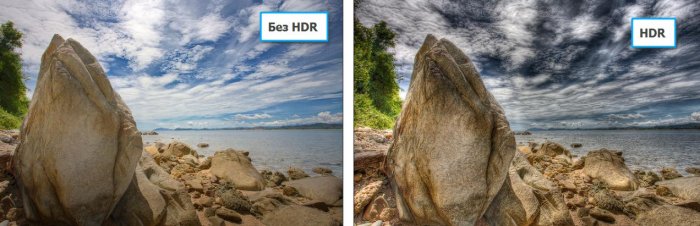
Зачем нужен HDR-режим?
Главная задача HDR — создание более четкого и детализированного изображения. Например, вы решили запечатлеть красивый закат, но в кадр еще влезают темные дома. Они в разной степени отдалены от вас и имеют разный уровень света. HDR-режим поочередно фокусируется на этих объектах: сначала закат, потом дома, а в конце — мелкие детали окружающей обстановки.
После съемки к работе приступает программное обеспечение, которое соединяет в одно изображение лучшие участки каждого кадра.
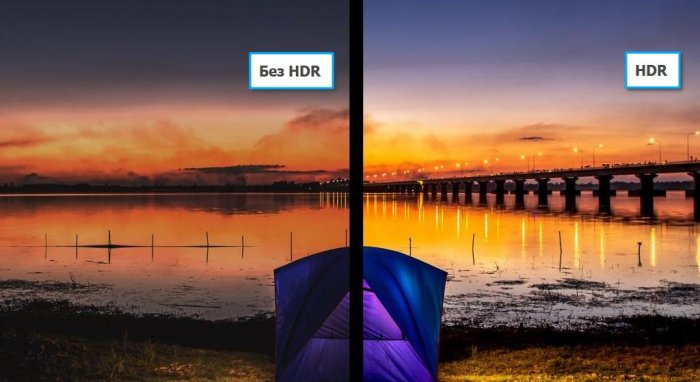
Минусы HDR
- Нельзя снимать движущиеся объекты. Камера снимает фото с интервалом в несколько миллисекунд, из-за чего движущийся объект превратиться в неясную размытую тень.
- Низкая скорость съемки. Иногда лучше сделать несколько фотографий подряд самостоятельно, чем ждать, пока программное обеспечение обработает один снимок.
HDR — один из самых интересных методов съемки. Он отлично подойдет для фотографирования пейзажей. Чтобы заметить разницу и понять, какой режим лучше, делайте фото с использованием HDR режим и без него. Тогда вы точно увидите, как отличаются снимки.
 Загрузка…
Загрузка…
Что такое HDR в камере, как делается фотография HDR
Современные фотоаппараты технологически ушли очень далеко за последние годы с развитием цифровых технологий. Но есть моменты, в которых цифра никак не может перейти определенный уровень. Одним из таких моментов является динамический диапазон яркости на готовых снимках, сделанных цифровым фотоаппаратом.
Такой динамический диапазон показывает отношение самого яркого участка снимка к самому не яркому, но не черному. В реальности значение динамического диапазона яркости может достигать миллиона, а вот в технике таких значений достигнуть не удается. И если человеческих глаз способен различить на таких сценах различные градации яркости, то цифровой фотоаппарат не может на фотографии запечатлеть все оттенки. Реально человеческий глаз может различать диапазон в пределах 10000:1, а хороший фотоаппарат 1000:1. Разница почти в 10 раз.
HDR в камере называется технология обработки изображения, которая позволяет увидеть расширенный динамический диапазон яркости.
Название происходит от английского High Dynamic Range Imaging (расширенный динамический диапазон изображения) или сокращенно HDR.
Есть еще стандартный диапазон SDR и низкий диапазон LDR.
На практике технику HDR используют для съемки высоко контрастных сцен. Например, съемка темного объекта на фоне яркого неба. На снимке выйдет или нормальное небо с практически черным объектом или нормальный объект по яркости, но небо почти белое получится. Хотя глазами в реальности мы видим одновременно все оттенки и на ярком и на темном. Такое происходит из-за нехватки динамического диапазона в камере. Применяя HDR можно получить нормальный снимок такой сцены.
Что бы избежать таких проблем нужно снять с разной экспозицией разные участки сцены. Для темных участков экспозицию сделать больше, а для светлых меньше. Но фотоаппарат подбирает экспозицию для всего кадра, поэтому так сделать не получится. Вот внедрением разных технологий и получается сделать снимки с большим контрастом. А технологии эти носят название HDR.
Как сделать фотографию HDR
В фотографии для получения эффекта HDR нужно сделать 3 или 5 снимков с разной экспозицией и затем совместить их с помощью графического редактора на компьютере. Обычно это программы Photomatix Pro или Photoshop.
Три снимка делают при обычной контрастности и пять если сцена слишком контрастная, чтобы проработать все тени. Обычно делаю снимки с экспозицией 0 и ±2 EV. Фотоснимки нужно делать с одной и той же диафрагмой, иначе фон получится разный. А экспозицию изменять выдержкой. Желательно использование штатива, ведь снимки придется совмещать в редакторе и нужно, что бы они полностью совпадали.
Если в камере есть режим HDR, то нужно неподвижно держать ее и снимать объект. Камера сама сделает три кадра и совместит их, а в результате вы получите готовую фотографию HDR. Сегодня часто такой функцией оборудованы камеры смартфонов.
HDR TV: что такое HDR и что означает расширенный динамический диапазон для вашего телевизора?
HDR, что означает «высокий динамический диапазон», — это термин, который вы, вероятно, слышали раньше, если искали домашние развлекательные технологии для дома.
Но это редко объясняют — по крайней мере, не полностью. Вы, вероятно, знаете, что это что-то хорошее, чтобы показать на своем телевизоре, но, вероятно, не совсем уверены, к чему это относится. Нам нравится думать об этом как об «органическом» в аудиовизуальном (AV) мире.
Важно то, что HDR может изменить способ просмотра ТВ.
Для начала рассмотрим телевизоры 4K. В наши дни дисплеи 4K TV, как правило, привлекают наибольшее внимание, поскольку они производят в четыре раза больше пикселей, чем любой HD-телевизор на рынке. Но обязательно лучше? Вам все равно, сколько пикселей, если ни один из них не выглядит хорошо?
Вот где на помощь приходит HDR. HDR позволяет получать более динамичные изображения и качество из множества пикселей. Что это означает для вас и вашего опыта просмотра, так это то, что с HDR-телевизорами яркие белые цвета выглядят ярче, темные черные выглядят темнее, а 10-битные панели наконец-то могут отображать 1 миллиард цветов, которые вы хотели видеть.
Итак, вкратце: 4K описывает количество пикселей, пикселей, но именно HDR описывает их исключительное качество пикселей.
Что такое HDR?
HDR используется в нескольких разных контекстах.
Итак, давайте сначала проясним некоторую путаницу: вид расширенного динамического диапазона, на который способен ваш HDR-телевизор, не следует путать с опциями HDR-фотографии, которые недавно были добавлены в камеры смартфонов.
Они похожи. Оба результата дают изображения с большим контрастом между светлым и темным.Но то, как они работают, немного отличается.
Например, камеры высокого класса и недавние приложения для смартфонов используют HDR, объединяя несколько фотографий, сделанных во время одной серии из множества фотографий.
Во время процесса делаются отдельные фотографии с разной экспозицией. Они называются стопами, и количество света от одного к другому удваивается. Таким образом, в то время как первая остановка дает чрезвычайно темное изображение, последний результат является исключительно ярким, что обеспечивает лучшую яркость финальной фотографии-портфолио.
Но это не то же самое для видео.
Да, вы по-прежнему получаете расширенную цветовую гамму и коэффициент контрастности, когда дело касается видео, но вы не делаете это путем объединения нескольких изображений или видео. Все это связано с тем, как изображение отображается на экране, и с исходным контентом, используемым для этого.
Итак, хотя у него есть имя и некоторые общие черты с фотографией, очевидно, что HDR-видео отличается от фотографии со смартфона.
Конечный результат, изображение с большим контрастом между самыми светлыми и самыми темными областями остается таким же, но вместо объединения отдельных изображений этот эффект создается с использованием более совершенной технологии камеры, чтобы в первую очередь захватить наилучшие кадры.
HDR создает более широкую цветовую гамму, обеспечивая более яркое изображение.
Улучшения, которые вы увидите с изображением HDR по сравнению с обычным изображением, многочисленны.
В то время как на стандартном дисплее все, что ниже определенной яркости, имеет тот же оттенок черного, диапазон отображения HDR-телевизора идет дальше, позволяя вам отличить действительно очень темное изображение от чего-то просто темного. (Сядьте на фильм ужасов, и вы сразу заметите разницу.)
Например, общий план костра ночью мог бы иметь тонкие детали в пламени, а не казаться «выдутым», наряду с ощутимой четкостью объектов, которые едва освещены в мрачной обстановке на краю кадра.
Как сказал менеджер по обучению Panasonic Майкл Прайс: «Речь идет о контроле, а не только о дополнительной яркости, а также о более естественных выражениях света и тени».
Когда мы встретились с голливудским кинематографистом Ваней Чернджулом, он был буквально переполнен восторгом по поводу HDR, говоря, что: «На всю композицию влияет увеличенная детализация и яркость.
«Вам больше не нужно выбирать, выставлять ли экспонирование для светлых участков или теней, поэтому, когда я снимаю, я стараюсь включить источник света в кадр, который я могу воспроизвести в сеансе оценки HDR».
На этапе постпродакшна Чернюл будет работать с уровнями экспозиции, яркости, контрастности и насыщенности цвета, чтобы они выглядели как можно лучше на экране, совместимом с HDR.
Он думает, что кинематографистов, как и он, привлечет работа на телевидении с возможностями HDR.Только что завершив съемки второго сезона «Марко Поло» в HDR, Чернюл считает потоковые сервисы естественным домом для производства HDR из-за количества оригинальных шоу, заказанных такими компаниями, как Netflix и Amazon.
HDR приближает медиа к тому, что видит человеческий глаз, и тем самым создает более реалистичные изображения, от сцен, обесцвеченных солнечным светом, до ночных снимков городских улиц.
Вот главный вывод: HDR-телевизоры и контент будут отображать более реалистичный цветовой диапазон с расширенным коэффициентом контрастности, чтобы черные части изображения выглядели ближе к «истинному» черному.
Так что же нравится смотреть HDR?
Посмотрите несколько тщательно созданных HDR, таких как короткометражный демонстрационный фильм Чернюла «Сходящиеся лучи», созданный для Panasonic, и вы увидите потенциал. Вы так привыкаете одновременно видеть детали в тенях и детали в светлых участках, что можете обнаружить, что просмотр стандартных изображений выглядит немного плоским и неудовлетворительным.
Не только это, но и у HDR есть некоторые дополнительные возможности по сравнению со стандартным просмотром. В изображениях появился новый уровень динамизма, что особенно заметно в таких фильмах, как Lego Movie.
Когда мы перешли от стандартной четкости к HD, размеры экрана были намного меньше, и просто наличия дополнительных пикселей было достаточно для преобразования изображения. Однако теперь, когда экраны стали намного больше, недостаточно просто добавить больше пикселей, поскольку есть другие аспекты изображения, которые можно улучшить.
То, что HDR добавляет с точки зрения дополнительных цветов, большей четкости в тенях и светлых участках, является тонким, но важным — и он обеспечивает гораздо более визуально удовлетворительное изображение, чем просто наличие дополнительных пикселей.Общий эффект — резкость, равносильная созданию трехмерного изображения.
Но технологиям еще нужно наверстать упущенное. Некоторые более дешевые ЖК-экраны HDR не могут отображать яркие объекты на резко более темном фоне, из-за чего полосы света стекают по экрану или создают ореолы вокруг ярких объектов.
Эти проблемы вызывают меньшее беспокойство в отношении OLED-экранов производства LG, Panasonic или Sony, где каждый пиксель излучает свой собственный свет и может полностью погаснуть.
Как получить HDR?
HDR — это сквозная технология, поэтому каждый шаг от создания до распространения на экран в вашем доме должен быть HDR-совместимым, а это означает, что старые телевизоры не могут его отображать.
Когда вы идете в магазин за телевизором, вы можете заметить на нем логотип Ultra HD Premium. Это означает, что экран предлагает уровень производительности, который гарантированно позволяет максимально эффективно использовать источник HDR. С точки зрения технических характеристик экран должен иметь разрешение 3840 x 2160 пикселей (хотя это не отличается от любого другого экрана UHD), плюс он должен иметь возможность отображать огромное количество уникальных цветовых оттенков, захваченных в изображении.
Другой ключевой показатель для панели со значком «Премиум» — это коэффициент контрастности не менее 1000 нит, пиковая яркость и уровень черного менее 0,05 нит.
нит — это термин, принятый в телеиндустрии для обозначения яркости дисплея. 1 нит примерно равен свету от одной свечи.
Большинство телевизионных экранов, используемых сегодня, имеют яркость от 300 до 500 нит, что дает вам хорошее представление о большей яркости, необходимой для отображения HDR.
Ultra HD Premium — отличается от «обычного» 4K
Вышеупомянутое относится к ЖК-экранам со светодиодной подсветкой, в то время как для OLED-экранов (которые имеют более низкую среднюю яркость и гораздо более низкий уровень черного, чем ЖК-дисплеи) это пиковая яркость 540 нит и менее 0 ,0005 нит уровень черного.
Прайс от Panasonic говорит, что светодиодные экраны с боковой подсветкой не могут обеспечить достаточно высокий контраст, и вам необходимо прямое освещение (из-за изображения, менее распространенный метод освещения экранов), чтобы получить достаточный динамический диапазон для удовлетворения требований Premium HDR.
Фактически, подавляющее большинство продаваемых ЖК-экранов не оборудованы для обеспечения уровня яркости, необходимого для значка Premium, поэтому производители стремятся просто продавать модели не премиум-класса.
Поскольку производители не обязаны раскрывать количество нит (яркость), достигаемого их экранами, или коэффициент контрастности, они сами решают, достаточно ли яркости и контрастности экрана не премиум-класса для обеспечения значимого HDR образ.
Индустрия бытовой электроники уже раньше предлагала аналогичные, но разные стандарты, поскольку, хотя было намного проще понять разницу между HD-Ready и Full HD, разрыв между «обычными» дисплеями UHD и UHD Premium больше жидкость.
Но суть в том, что брендинг Ultra HD Premium — самый надежный способ убедиться, что вы видите то, что задумал создатель.
Другая проблема заключается в том, что использование логотипа UHD Premium не обязательно — другие (что сбивает с толку) используют собственный брендинг.
LG производит впечатляющие HDR OLED-телевизоры
Специалист по обучению продукции Sony Гэвин МакКарран говорит: «Логотип Ultra HD Premium не показывает весь спектр моделей, которые могут принимать сигнал HDR».
Может быть, Sony думает, что премиальная аккредитация оттолкнет людей от покупки не премиум-моделей, потому что, в конце концов, вы бы купили бутылку шампанского Moet & Chandon, если бы ее разбавили, чтобы удешевить?
Клеймо Ultra HD Premium также можно использовать на проигрывателях и дисках Ultra HD Blu-ray, поскольку HDR является обязательной частью спецификации Ultra HD Blu-ray.
Экраны UHD без совместимости с HDR будут по-прежнему отображать изображение 4K в SDR (стандартный динамический диапазон) с Blu-ray Ultra HD, но они не смогут получить доступ к метаданным HDR, содержащимся в изображении.
Предлагая скорость передачи данных до 100 Мбит / с (примерно в пять раз больше, чем используется для потоковых фильмов), с точки зрения контента, Ultra HD Blu-ray лучше всего подходит для доставки товаров HDR.
Стандарты HDR — еще одна причина путаницы
Все экраны HDR могут отображать так называемый HDR10, который имеет те же характеристики, что и стандарт UHD Premium.Это обязательно для всех Blu-ray Ultra HD, а также появляется в сериалах HDR, транслируемых Netflix и Amazon.
Но есть еще одна причина быть осторожной с выбором марки экрана HDR, которую вы покупаете, и все это связано с тем, что создатели контента используют несколько разновидностей HDR.
Dolby имеет конкурента HDR10 под названием Dolby Vision , который имеет увеличенную глубину цвета (12 бит, а не 10) и пиковую яркость «до» 10 000 нит (что намного ярче, чем может предложить любой современный телевизор).Он также предлагает функцию, известную как «динамическое отображение тонов», которая регулирует яркость и контрастность сцен в зависимости от того, насколько они должны быть яркими или темными. Этот динамический процесс мастеринга выполняется во время монтажа фильма, а это означает, что вам нужно просто сесть и насладиться плодами чужого тяжелого труда.
Dolby Vision добавляет больше путаницы в игру HDR
Только экраны и плееры, оснащенные декодированием Dolby Vision, смогут отображать «улучшенную» версию HDR Dolby Vision.Его поддерживают все OLED-наборы LG, а также флагман Sony A1E OLED (два других набора Sony, XE93 и XE94, должны получить поддержку Dolby Vision в предстоящем обновлении прошивки).
Но Dolby Vision — не единственный игрок в области расширенного HDR.
Есть Advanced HDR от Technicolor , новый формат HDR от людей, которые принесли вам цветные мультфильмы; Hybrid Log Gamma — стандарт, разработанный для работы с вещательным телевидением; и, наконец, HDR10 + , новый стандарт, который объединяет некоторые преимущества Dolby Vision в открытый стандарт, аналогичный HDR10.
Technicolor и Philips работают вместе над другой системой, которая создает и доставляет HDR и обычные версии одновременно, так что отдельные потоки не нужно создавать и оценивать. Правильный контент будет автоматически выбран в соответствии с максимальной яркостью и динамическим диапазоном экрана.
Наконец, BBC и NHK Japan совместно разрабатывают версию HDR, которая может использоваться в обычных трансляциях. Названный Hybrid Log Gamma , , стандарт интересен тем, что он обратно совместим, что означает, что если телевизор SDR принимает этот сигнал HDR, он все равно сможет отображать изображение (хотя, очевидно, не HDR).
HDR предназначен не только для телевизоров, но и на вашем телефоне.
Хотя большой экран может быть лучшим способом насладиться контентом с высоким динамическим диапазоном, это не единственный способ сделать это.
YouTube недавно сделал HDR-видео доступными для определенных мобильных телефонов, включая Google Pixel, LG V30, Samsung Galaxy S8, Samsung Galaxy Note8 и Sony Xperia XZ Premium.
Интересно, что телефоны LG совместимы с более продвинутым стандартом Dolby Vision, хотя вам необходимо использовать Netflix (см. Ниже), чтобы найти любой совместимый контент.
Если вы хотите найти несколько видеороликов YouTube HDR, вы можете найти их тщательно подобранный список здесь.
Конечно, YouTube — не единственное место, где можно получить HDR на ходу: Netflix также недавно опубликовал новости о том, что он также поддерживает мобильный HDR на Samsung Galaxy Note8, LG V30, Sony Xperia XZ1 и Sony Xperia XZ Premium as. хорошо.
Каков вердикт по HDR?
Это действительно веха в истории домашних развлечений, что теперь мы можем смотреть фильмы у себя дома с той же цветовой градацией, что и в кинотеатре.
Нам не терпится дождаться того времени, когда вещатели примут HDR по тем же причинам — представьте, что смотрите прямую спортивную трансляцию со стадиона, разделенного между тенью и ярким солнечным светом, без резкого скачка экспозиции, когда мяч попадает в более яркую часть.
Кинематографически это тоже будет иметь большой эффект, так как режиссеру больше не нужно выбирать между экспонированием для теней или солнечного света. В течение года или двух, вероятно, можно будет сказать, что HDR наконец-то включил ультра в просмотр UHD, и все проблемы с различными стандартами будут решены.
Но, несомненно, мы наблюдаем еще одну войну форматов, и ее действительно невозможно назвать.
Большинство производителей оборудования поддерживают HDR10 (официальный стандарт), но Dolby — мощная сила, и создатели контента на ее стороне.
Не исключено, что оба стандарта будут продолжать сосуществовать (в конце концов, Dolby и DTS разделяют рынок аудио Blu-ray), но можно не рисковать, если выбрать комплект с Dolby Vision, потому что HDR10 всегда можно показать на Это.
Когда будет доступен HDR?
Прямо сейчас. Если у вас есть проигрыватель Blu-ray Ultra HD, вы являетесь участником Amazon Prime или Netflix — или просто время от времени смотрите видео на YouTube — и владеете одним из телевизоров, сертифицированных UHD Alliance, вы можете смотреть контент HDR уже сегодня.
Два основных провайдера потокового вещания также пообещали внедрить эту технологию в новые серии в будущем.
HDR также включен в стандартную комплектацию формата Ultra HD Blu-ray. Количество доступных дисков, не говоря уже о количестве проигрывателей, в настоящее время невелико, но по мере того, как все больше и больше фильмов выпускается в формате, HDR действительно очень скоро станет мейнстримом.
Если вы транслируете потоковую передачу, вам потребуется широкополосное соединение со скоростью не менее 25 Мбит / с для просмотра потокового HDR, хотя Netflix использует так называемую адаптивную потоковую передачу, которая дает приоритет передовой технологии экрана над разрешением в случае недостаточной пропускной способности.
Sky Q HDR был анонсирован Sky вместе с интеграцией Spotify и большим количеством контента 4K UHD ближе к началу 2018 года. Эти другие функции уже появились, но мы все еще ждем HDR.
Позже мы узнали, что HDR появится на Sky Q в какой-то момент в 2019 году, но этот срок уже прошел.Еще неизвестно, появится ли HDR в сервисе в течение 2020 года.
Возможно, решение Sky поставить HDR ниже в своем списке приоритетов основано на отзывах пользователей — просто на него может не хватить большого спроса со стороны клиентов. по сравнению с другими функциями.
Примечание редактора: Дополнительный отчет Дэйва Джеймса, Ника Пино и Джона Портера
Наш любимый HDR-телевизор: Samsung QLED Q9FN
,
Порт камеры Google: часто задаваемые вопросы и устранение неполадок
# Какую версию мне следует использовать »
Прочтите эту страницу: Как использовать этот порт.
# Как установить GCam? »
.apk Файлы — это приложения для Android. После скачивания apk файла (как найти хорошую версию) нужно его установить.
Используя приложение файлового менеджера / проводника, щелкните файл .apk и следуйте инструкциям. Если вам нужна помощь, см. Руководство по установке файла apk.
# Не удается установить приложение (приложение не установлено) »
Иногда происходит сбой установки (« Приложение не установлено »,« ошибка анализа »,« не удалось установить »и т. Д.).Некоторые возможные причины и исправления:
- Сначала удалите другие GCam: Иногда вам нужно вручную удалить приложение GCam, которое оно уже установлено, и только после того, как вы сможете установить новую версию.
- Версия, несовместимая с вашей версией Android: Google быстро прекращает поддержку старых версий Android. Моддеры часто могут сделать последнюю версию GCam на старых версиях Android, но это не всегда так. Если у вас не последняя версия Android, возможно, именно поэтому ее нельзя установить.Попробуйте старую версию.
- Загрузка повреждена: Возможно, что-то пошло не так при загрузке приложения и файл apk поврежден. Загрузите его снова.
Если вы хотите, чтобы были установлены две разные версии, возможно, вам придется использовать клонированную версию.
Если вы используете старую версию Android, возможно, вам придется использовать старую версию GCam. Например, если GCam 7 предназначен для Android 10, а вы используете Android 8 или 9, возможно, вам придется использовать предыдущую версию (GCam 6 или 5).
# Сбой приложения сразу после открытия »
Есть несколько причин, по которым GCam может аварийно завершить работу сразу после открытия:
- GCam не работает на вашем оборудовании.
- Используемая вами версия предназначена для другого телефона.
- Вы используете неправильные настройки для своего телефона.
- API камеры2 отключен на вашем телефоне.
- GCam несовместима с используемой вами версией Android.
- AppOps, XPrivacyLua и т. Д. Могут вызывать проблему.
- GApps недоступны.
Версия
Давайте подробно рассмотрим каждый пункт.
— Совместимость с вашим оборудованием:
GCam разработан для устройств Google, поэтому работает только на телефонах с аналогичным аппаратным и программным обеспечением. Это означает, что он не работает, например, на большинстве телефонов с SoC Kirin, Exynos или Mediatek.
Прочтите, как использовать страницу, чтобы узнать о требованиях.
— Неправильная версия для вашего телефона:
Если вы устанавливаете версию, оптимизированную для телефона, отличного от вашего (например, другие ограничения, ошибки и т. Д.), GCam может дать сбой на вашем телефоне.Я рекомендую вам прочитать, как найти хорошую версию, или попробовать одну из предложенных версий.
— Неправильные настройки телефона:
Если GCam работал нормально, но перестал работать после зарядки параметра или загрузки файла конфигурации, возможно, был включен какой-то параметр, который не работает на вашем устройстве, и это вызывает сбои.
Очистите данные приложения или переустановите GCam, чтобы начать все заново, с def
.
Минутку …
Включите файлы cookie и перезагрузите страницу.
Этот процесс автоматический. Ваш браузер в ближайшее время перенаправит вас на запрошенный контент.
Подождите до 5 секунд…
+ ((! + [] + (!! []) + !! [] + !! [] + !! [] + !! [] + !! [] + !! [] + []) + (+ !! []) + (! + [] + (!! []) + !! [] + !! [] + !! [] + !! [] + !! []) + (! + [] + (!! []) + !! [] + !! [] + !! []) + (+ [] — (!! []!)) + (+ [] + (!! [ ]) + !! [] + !! []) + (+ [] + (!! []) — []) + (+ [] + (!! []) + !! [] +! ! [] + !! []) + (! + [] + (!! []) + !! [])) / + ((! + [] + (!! []) + !! [] + !! [] + !! [] + !! [] + !! [] + []) + (! + [] + (!! []) + !! [] + !! [] + !! [ ] + !! [] + !! [] + !! []) + (+ [] — (!! []) (! + [] + (!! [])) + + !! []) + (! + [] + (!! []) — []) + (! + [] + (!! []) + !! [] + !! []) + (+ [] + (! ! []) + !! [] + !! [] + !! [] + !! [] + !! [] + !! []) + (! + [] + (!! []) +! ! [] + !! [] + !! []) + (+ !! []))
+ ((! + [] + (!! []) + !! [] + !! [] + !! [] + !! [] + !! [] + !! [] + []) + (+ !! []) + (! + [] + (!! []) + !! [] + !! [] + !! [] + !! [] + !! []) + (! + [] + (!! []) + !! [] + !! [] + !! []) + (+ [] — (!! []!)) + (! + [] + (!! []) + !! [] + !! []) + (+ [] + (!! []) — (! + [] + (!! []) []) + (! + [] + (!! []) + !! [] + !! [] + !! []) + + !! [ ])) / + ((+ [] + (!! [!]) — [] + []) + (! + [] + (!! []) + !! [] + !! []) + (! + [] + (!! []) — [])! + (! + [] + (!! []) + !! [] + !! [] + !! []) + (+ [ ] + (!! []) + !! [] + !! [] + !! [] + !! [] + !! [] + !! [] + !! []) + (! + [] + (!! []) + !! []) + (! + [] + (!! []) + !! [] + !! []) + (! + [] + (!! []) + !! []) + (+ !! []))
+ ((! + [] + (!! []) + !! [] + !! [] + !! [] + !! [ ] + !! [] + !! [] + []) + (+ !! [ ]) + (! + [] + (!! []) + !! [] + !! [] + !! [] + !! [] + !! []) + (! + [] + (! ! []) + !! [] + !! [] + !! []) + (+ [] -! (!! [])) + (+ [] + (!! []) + !! [] + !! []) + (+ [] + (!! [!]) — []) + + !! [] + !! [] + (+ [] + (!! []!)! ! []) + (! + [] + (!! []) + !! [])) / + ((! + [] + (!! []) + !! [] + []) + ( ! + [] + (!! []) + !! [] + !! []) + (! + [] + (!! []) + !! []) + (! + [] + (! ! []) + !! [] + !! [] + !! [] + !! [] + !! [] + !! []) + (+ [] — (!! [])) + (! + [] + (!! []) + !! [] + !! [] + !! [] + !! [] + !! [] + !! []) + (! + [] + (!! []) + !! [] + !! [] + !! [] + !! []) + (+ [] + (!! [!]) — []) + (+ [] + (!! []) — []))
+ ((! + [] + (!! []) + !! [] + !! [] + !! [] + !! [] +! ! [] + !! [] + !! [] + []) + (+ [] + (!! [!]) — []) + (+ [] — (!! [])) + ( ! + [] + (!! []) + !! [] + !! []) + (+ !! []) + (! + [] + (!! []) + !! [] +! ! [] + !! [] + !! [] + !! [] + !! [] + !! []) + (! + [] + (!! []) + !! [] + !! [] + !! [] + !! [] + !! [] + !! []) + (+ [] + (!! [!]) — []) + (+ [] + (!! []) + !! [])) / + ((+ !! [] + []) + (! + [] + (!! []) + !! [] + !! [] + !! [ ] + !! []) + (! + [] + (!! []) + !! [] + !! [] + !! [] + !! []) + (! + [] + (! ! []) + !! [] + !! [] + !! []) + (! + [] + (!! []) + !! [] + !! [] + !! [] +! ! [] + !! [] + !! [] + !! []) + (+ [] — (!! [])) + (! + [] + (!! []) + !! [ ]) + (! + [] + (!! []) + !! [] + !! [] + !! [] + !! [] + !! [] + !! []) + (! + [] + (!! []) + !! []))
+ ((! + [] + (!! []) + !! [] + !! [] + !! [] + !! [] + !! [] + !! [] + []) + (! + [] + (!! []) + !! [] + !! [] + !! []) + (! + [] + (!! []) + !! [] + !! [] + !! [] + !! [] + !! [] + !! []) + (! + [] + (!! []) + !! [] + !! [] + !! []) + (! + [] + ( !! []) + !! [] + !! [] + !! [] + !! [] + !! [] + !! [] + !! []) + (! + [] + (! ! []) + !! [] + !! [] + !! [] + !! [] + !! [] + !! [] + !! []) + (! + [] + (!! []) + !! [] + !! [] + !! []) + (+ [] -! (!! [])) + (+ [] + (!! []) + !! [ ])) / + ((! + [] + (!! []) + !! [] + !! [] + !! [] + !! [] + !! [] + !! [] +! ! [] + []) + (+ [] + (!! [!]) — []) + (+ [] + (!! [!]) + !! [] +!
.
